android 自定义图片合集(自定义控件)
留守公司就剩下几个人了。我没有年假故还在坚守。废话不多说,闲来无事。想练习一下自定义控件的应用以及学习图片类操作以及处理等等。所以我在网上找了大神文章,鸿洋大神的博客。找到了自定义控件以及实战图片圆角等文章。进行学习,浏览几遍代码,也看懂了。现在对他几遍文章学习进行一个总结。他的代码我也进行了整合到一个项目中。故叫合集。处理之外还学习了爱哥大神部分代码。不过这些代码,在我手里有所改变了,以及添加了更加详细的注释。
本文项目下载地址:http://download.csdn.net/detail/qq_16064871/9426318
1、先看整体合集包含内容
从这上面图片上目录就知道,包含什么内容了。
1、使用Xfermode设置圆角图片
2、使用BitmapShader设置圆角图片
3、滑动旋转缩放的bimp图片
4、图片颜色处理(滑动)
5、图片 + 文字
其中1,2是两种不同方式处理图片圆角的情况。3,是通过Matrix进行图片缩放,旋转等。4,是通过Matrix操作图片的处理,包括去饱和,四角黑影,中心突出等。5,图片加文字组合显示。
如果暂时感觉这些看不懂:
先看看这两篇
android 自定义控件属性(TypedArray以及attrs解释)
android 自定义控件以及自定义view学习(随机验证码生成)
1、使用Xfermode设置圆角图片
主要代码
package com.example.customimage.view;
import com.example.customimage.R;
import android.content.Context;
import android.content.res.TypedArray;
import android.graphics.Bitmap;
import android.graphics.Bitmap.Config;
import android.graphics.BitmapFactory;
import android.graphics.Canvas;
import android.graphics.Paint;
import android.graphics.PorterDuff;
import android.graphics.PorterDuffXfermode;
import android.graphics.RectF;
import android.util.AttributeSet;
import android.util.Log;
import android.util.TypedValue;
import android.view.View;
/**
* 自定义View,实现圆角,圆形等效果
*/
public class XfermodeImageView extends View
{
//类型
private int type;
private static final int TYPE_CIRCLE = 0; //圆形
private static final int TYPE_RECT = 1; //矩形圆角
//原始图片
private Bitmap mSrc;
//矩形圆角的幅度
private int mRadius;
//控件的宽度
private int mWidth;
// 控件的高度
private int mHeight;
public XfermodeImageView(Context context, AttributeSet attrs)
{
this(context, attrs, 0);
}
public XfermodeImageView(Context context)
{
this(context, null);
}
/**
* 初始化一些自定义的参数
*
* @param context
* @param attrs
* @param defStyle
*/
public XfermodeImageView(Context context, AttributeSet attrs, int defStyle)
{
super(context, attrs, defStyle);
TypedArray a = context.getTheme().obtainStyledAttributes(attrs,
R.styleable.XfermodeImageView, defStyle, 0);
int n = a.getIndexCount();
for (int i = 0; i < n; i++)
{
int attr = a.getIndex(i);
switch (attr)
{
//原始图片,在布局里面获取
case R.styleable.XfermodeImageView_src:
mSrc = BitmapFactory.decodeResource(getResources(),
a.getResourceId(attr, 0));
break;
//类型属性选择
case R.styleable.XfermodeImageView_type:
//自定义类型属性,0是圆形,1是矩形圆角
type = a.getInt(attr, 0);// 默认为Circle
break;
//矩形圆角幅度的获取,默认是10dp
case R.styleable.XfermodeImageView_borderRadius:
mRadius = a.getDimensionPixelSize(attr, (int) TypedValue
.applyDimension(TypedValue.COMPLEX_UNIT_DIP, 10f,
getResources().getDisplayMetrics()));
Log.i("Show", String.valueOf(mRadius));
break;
}
}
a.recycle();
}
/**
* 计算控件的高度和宽度
*/
@Override
protected void onMeasure(int widthMeasureSpec, int heightMeasureSpec)
{
// 设置宽度
int specMode = MeasureSpec.getMode(widthMeasureSpec);
int specSize = MeasureSpec.getSize(widthMeasureSpec);
//match_parent或者设置的精确值获取
//MeasureSpec.EXACTLY
if (specMode == MeasureSpec.EXACTLY)
{
mWidth = specSize;
}
else
{
// 由图片决定的宽
//getPaddingLeft(),getPaddingRight()这两个值是控件属性的向内偏移的距离值,所以的一起计算
//区别于layout_marginLeft,两个控件的左间距值设置
int desireByImg = getPaddingLeft() + getPaddingRight()
+ mSrc.getWidth();
// wrap_content
if (specMode == MeasureSpec.AT_MOST)
{
//所以最小的值,宽度的话是左右内偏移距离之和
mWidth = Math.min(desireByImg, specSize);
} else
mWidth = desireByImg;
}
// 设置高度,部分解释同上
specMode = MeasureSpec.getMode(heightMeasureSpec);
specSize = MeasureSpec.getSize(heightMeasureSpec);
//match_parent或者设置的精确值获取
//MeasureSpec.EXACTLY
if (specMode == MeasureSpec.EXACTLY)
{
mHeight = specSize;
} else
{
int desire = getPaddingTop() + getPaddingBottom()
+ mSrc.getHeight();
// wrap_content
if (specMode == MeasureSpec.AT_MOST)
{
mHeight = Math.min(desire, specSize);
} else
mHeight = desire;
}
//计算好的宽度以及高度是值,设置进去
setMeasuredDimension(mWidth, mHeight);
}
/**
* 绘制image控件
*/
@Override
protected void onDraw(Canvas canvas)
{
switch (type)
{
// 如果是TYPE_CIRCLE绘制圆形
case TYPE_CIRCLE:
//圆形宽度和高度应该一致的,所以也要比较一下大小,取小的值
int min = Math.min(mWidth, mHeight);
// 圆形宽度和高度如果不一致,按小的值进行压缩
mSrc = Bitmap.createScaledBitmap(mSrc, min, min, false);
//绘制圆形
canvas.drawBitmap(createCircleImage(mSrc, min), 0, 0, null);
break;
case TYPE_RECT:
canvas.drawBitmap(createRoundConerImage(mSrc), 0, 0, null);
break;
}
}
/**
* 根据原图和变长绘制圆形图片
*
* @param source
* @param min
* @return
*/
private Bitmap createCircleImage(Bitmap source, int min)
{
final Paint paint = new Paint();
//防止边缘的抗锯齿
paint.setAntiAlias(true);
Bitmap target = Bitmap.createBitmap(min, min, Config.ARGB_8888);
// 产生一个同样大小的画布
Canvas canvas = new Canvas(target);
// 首先绘制圆形,除以2就是半径了
//最主要设置第三个参数为min/2,圆角幅度那么大就是圆形了
canvas.drawCircle(min / 2, min / 2, min/2, paint);
// 使用SRC_IN,参考上面的说明---上下层都显示。下层居上显示
paint.setXfermode(new PorterDuffXfermode(PorterDuff.Mode.SRC_IN));
// 绘制图片
canvas.drawBitmap(source, 0, 0, paint);
return target;
}
/**
* 根据原图添加圆角
*
* @param source
* @return
*/
private Bitmap createRoundConerImage(Bitmap source)
{
final Paint paint = new Paint();
paint.setAntiAlias(true);
Bitmap target = Bitmap.createBitmap(mWidth, mHeight, Config.ARGB_8888);
Canvas canvas = new Canvas(target);
//绘制矩形
RectF rect = new RectF(0, 0, source.getWidth(), source.getHeight());
//设置圆角幅度
canvas.drawRoundRect(rect, mRadius, mRadius, paint);
// 使用SRC_IN,参考上面的说明---上下层都显示。下层居上显示
paint.setXfermode(new PorterDuffXfermode(PorterDuff.Mode.SRC_IN));
canvas.drawBitmap(source, 0, 0, paint);
return target;
}
}

2、使用BitmapShader设置圆角图片
package com.example.customimage.view;
import com.example.customimage.R;
import android.content.Context;
import android.content.res.TypedArray;
import android.graphics.Bitmap;
import android.graphics.BitmapShader;
import android.graphics.Canvas;
import android.graphics.Matrix;
import android.graphics.Paint;
import android.graphics.RectF;
import android.graphics.Shader.TileMode;
import android.graphics.drawable.BitmapDrawable;
import android.graphics.drawable.Drawable;
import android.os.Bundle;
import android.os.Parcelable;
import android.util.AttributeSet;
import android.util.Log;
import android.util.TypedValue;
import android.widget.ImageView;
/**
*
*/
public class BitmapShaderImageView extends ImageView
{
// 图片的类型,圆形or圆角
private int type;
public static final int TYPE_CIRCLE = 0;
public static final int TYPE_RECT = 1;
//圆角大小的默认值
private static final int BODER_RADIUS_DEFAULT = 10;
//圆角的大小
private int mBorderRadius;
// 绘图的Paint
private Paint mBitmapPaint;
//圆角的半径
private int mRadius;
// 3x3 矩阵,主要用于缩小放大
private Matrix mMatrix;
// 渲染图像,使用图像为绘制图形着色
private BitmapShader mBitmapShader;
// view的宽度
private int mWidth;
//矩形
private RectF mRoundRect;
public BitmapShaderImageView(Context context)
{
this(context, null);
}
public BitmapShaderImageView(Context context, AttributeSet attrs)
{
super(context, attrs);
mMatrix = new Matrix();
mBitmapPaint = new Paint();
mBitmapPaint.setAntiAlias(true);
TypedArray a = context.obtainStyledAttributes(attrs,
R.styleable.BitmapShaderImageView);
//矩形圆角幅度的获取,默认是10dp
mBorderRadius = a.getDimensionPixelSize(
R.styleable.BitmapShaderImageView_borderRadius, (int) TypedValue
.applyDimension(TypedValue.COMPLEX_UNIT_DIP,
BODER_RADIUS_DEFAULT, getResources()
.getDisplayMetrics()));
//自定义类型属性,0是圆形,1是矩形圆角
type = a.getInt(R.styleable.BitmapShaderImageView_type, TYPE_CIRCLE);
a.recycle();
}
@Override
protected void onMeasure(int widthMeasureSpec, int heightMeasureSpec)
{
super.onMeasure(widthMeasureSpec, heightMeasureSpec);
// 如果类型是圆形,则强制改变view的宽高一致,以小值为准
if (type == TYPE_CIRCLE)
{
mWidth = Math.min(getMeasuredWidth(), getMeasuredHeight());
//圆形的半径
mRadius = mWidth / 2;
setMeasuredDimension(mWidth, mWidth);
}
}
// 初始化BitmapShader,获取到图片资源
// 等待画布的准备好,然后在画布上加上Paint就是了
//就是说图片的载体是Paint
private void setUpShader()
{
Drawable drawable = getDrawable();
if (drawable == null)
{
return;
}
Bitmap bmp = drawableToBitamp(drawable);
// 将bmp作为着色器,就是在指定区域内绘制bmp
//TileMode.CLAMP 拉伸
mBitmapShader = new BitmapShader(bmp, TileMode.CLAMP, TileMode.CLAMP);
float scale = 1.0f;
if (type == TYPE_CIRCLE)
{
// 拿到bitmap宽或高的小值
int bSize = Math.min(bmp.getWidth(), bmp.getHeight());
scale = mWidth * 1.0f / bSize;
} else if (type == TYPE_RECT)
{
if (!(bmp.getWidth() == getWidth() && bmp.getHeight() == getHeight()))
{
// 如果图片的宽或者高与view的宽高不匹配,计算出需要缩放的比例;缩放后的图片的宽高,一定要大于我们view的宽高;所以我们这里取大值;
scale = Math.max(getWidth() * 1.0f / bmp.getWidth(),
getHeight() * 1.0f / bmp.getHeight());
}
}
// shader的变换矩阵,我们这里主要用于放大或者缩小
// scale * scale 的矩阵
mMatrix.setScale(scale, scale);
// 设置变换矩阵
mBitmapShader.setLocalMatrix(mMatrix);
// 设置shader
mBitmapPaint.setShader(mBitmapShader);
}
@Override
protected void onDraw(Canvas canvas)
{
if (getDrawable() == null)
{
return;
}
setUpShader();
if (type == TYPE_RECT)
{
//绘制矩形
canvas.drawRoundRect(mRoundRect, mBorderRadius, mBorderRadius,
mBitmapPaint);
} else
{
//绘制圆形
canvas.drawCircle(mRadius, mRadius, mRadius, mBitmapPaint);
}
}
@Override
protected void onSizeChanged(int w, int h, int oldw, int oldh)
{
super.onSizeChanged(w, h, oldw, oldh);
// 圆角图片的范围
if (type == TYPE_RECT)
mRoundRect = new RectF(0, 0, w, h);
}
//drawable转bitmap
private Bitmap drawableToBitamp(Drawable drawable)
{
//从控件的src获取背景,也是drawable文件获取
if (drawable instanceof BitmapDrawable)
{
BitmapDrawable bd = (BitmapDrawable) drawable;
return bd.getBitmap();
}
//如果没有绘图一个,只不过是空白的图片
int w = drawable.getIntrinsicWidth();
int h = drawable.getIntrinsicHeight();
Bitmap bitmap = Bitmap.createBitmap(w, h, Bitmap.Config.ARGB_8888);
Canvas canvas = new Canvas(bitmap);
drawable.setBounds(0, 0, w, h);
drawable.draw(canvas);
return bitmap;
}
private static final String STATE_INSTANCE = "state_instance";
private static final String STATE_TYPE = "state_type";
private static final String STATE_BORDER_RADIUS = "state_border_radius";
//屏幕旋转后,取出保存的值
@Override
protected Parcelable onSaveInstanceState()
{
Bundle bundle = new Bundle();
bundle.putParcelable(STATE_INSTANCE, super.onSaveInstanceState());
bundle.putInt(STATE_TYPE, type);
bundle.putInt(STATE_BORDER_RADIUS, mBorderRadius);
return bundle;
}
//屏幕旋转,变量的保存,因为外面设置值,如果不保存,一旋转就变成个xml里面设置的值
@Override
protected void onRestoreInstanceState(Parcelable state)
{
if (state instanceof Bundle)
{
Bundle bundle = (Bundle) state;
super.onRestoreInstanceState(((Bundle) state)
.getParcelable(STATE_INSTANCE));
this.type = bundle.getInt(STATE_TYPE);
this.mBorderRadius = bundle.getInt(STATE_BORDER_RADIUS);
} else
{
super.onRestoreInstanceState(state);
}
}
//设置矩形圆角幅度后,重新绘制控件
public void setBorderRadius(int borderRadius)
{
int pxVal = dp2px(borderRadius);
if (this.mBorderRadius != pxVal)
{
this.mBorderRadius = pxVal;
invalidate();
}
}
//设置是圆形还是矩形圆角
public void setType(int type)
{
if (this.type != type)
{
this.type = type;
if (this.type != TYPE_RECT && this.type != TYPE_CIRCLE)
{
this.type = TYPE_CIRCLE;
}
requestLayout();
}
}
//dp转px
public int dp2px(int dpVal)
{
return (int) TypedValue.applyDimension(TypedValue.COMPLEX_UNIT_DIP,
dpVal, getResources().getDisplayMetrics());
}
}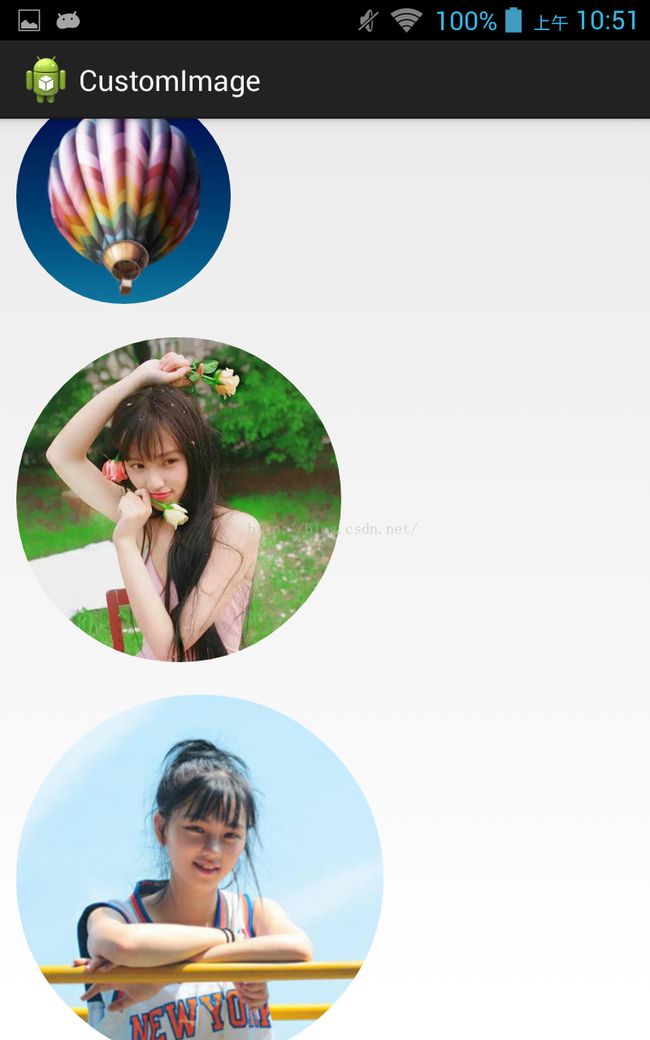
3、滑动旋转缩放的bimp图片
package com.example.customimage.view;
import android.content.Context;
import android.graphics.Bitmap;
import android.graphics.Canvas;
import android.graphics.Matrix;
import android.graphics.Paint;
import android.graphics.PaintFlagsDrawFilter;
import android.graphics.PointF;
import android.graphics.drawable.BitmapDrawable;
import android.graphics.drawable.Drawable;
import android.util.AttributeSet;
import android.view.MotionEvent;
import android.widget.ImageView;
public class MatrixImageView extends ImageView {
private static final int MODE_NONE = 0x00123;// 默认的触摸模式
private static final int MODE_DRAG = 0x00321;// 拖拽模式
private static final int MODE_ZOOM = 0x00132;// 缩放or旋转模式
private int mode;// 当前的触摸模式
private float preMove = 1F;// 上一次手指移动的距离
private float saveRotate = 0F;// 保存了的角度值
private float rotate = 0F;// 旋转的角度
private float[] preEventCoor;// 上一次各触摸点的坐标集合
private PointF startPointF, midPointF;// 起点、中点对象
private Matrix currentMatrix, savedMatrix;// 当前和保存了的Matrix对象
//原始图片
private Bitmap mSrc;
//控件的宽度
private int mWidth;
// 控件的高度
private int mHeight;
private PaintFlagsDrawFilter mDrawFilter;
public MatrixImageView(Context context, AttributeSet attrs) {
super(context, attrs);
// 初始化
init();
}
/**
* 初始化
*/
private void init() {
// 实例化对象
currentMatrix = new Matrix();
savedMatrix = new Matrix();
startPointF = new PointF();
midPointF = new PointF();
mDrawFilter = new PaintFlagsDrawFilter(0, Paint.ANTI_ALIAS_FLAG|Paint.FILTER_BITMAP_FLAG);
// 模式初始化
mode = MODE_NONE;
Drawable drawable = getDrawable();
mSrc = drawableToBitamp(drawable);
}
/**
* 计算控件的高度和宽度
*/
@Override
protected void onMeasure(int widthMeasureSpec, int heightMeasureSpec)
{
// 设置宽度
int specMode = MeasureSpec.getMode(widthMeasureSpec);
int specSize = MeasureSpec.getSize(widthMeasureSpec);
//match_parent或者设置的精确值获取
//MeasureSpec.EXACTLY
if (specMode == MeasureSpec.EXACTLY)
{
mWidth = specSize;
}
else
{
// 由图片决定的宽
//getPaddingLeft(),getPaddingRight()这两个值是控件属性的向内偏移的距离值,所以的一起计算
//区别于layout_marginLeft,两个控件的左间距值设置
int desireByImg = getPaddingLeft() + getPaddingRight()
+ mSrc.getWidth();
// wrap_content
if (specMode == MeasureSpec.AT_MOST)
{
//所以最小的值,宽度的话是左右内偏移距离之和
mWidth = Math.min(desireByImg, specSize);
} else
mWidth = desireByImg;
}
// 设置高度,部分解释同上
specMode = MeasureSpec.getMode(heightMeasureSpec);
specSize = MeasureSpec.getSize(heightMeasureSpec);
//match_parent或者设置的精确值获取
//MeasureSpec.EXACTLY
if (specMode == MeasureSpec.EXACTLY)
{
mHeight = specSize;
} else
{
int desire = getPaddingTop() + getPaddingBottom()
+ mSrc.getHeight();
// wrap_content
if (specMode == MeasureSpec.AT_MOST)
{
mHeight = Math.min(desire, specSize);
} else
mHeight = desire;
}
//计算好的宽度以及高度是值,设置进去
setMeasuredDimension(mWidth, mHeight);
}
//drawable转bitmap
private Bitmap drawableToBitamp(Drawable drawable)
{
//从控件的src获取背景,也是drawable文件获取
if (drawable instanceof BitmapDrawable)
{
BitmapDrawable bd = (BitmapDrawable) drawable;
return bd.getBitmap();
}
//如果没有绘图一个,只不过是空白的图片
int w = drawable.getIntrinsicWidth();
int h = drawable.getIntrinsicHeight();
Bitmap bitmap = Bitmap.createBitmap(w, h, Bitmap.Config.ARGB_8888);
Canvas canvas = new Canvas(bitmap);
drawable.setBounds(0, 0, w, h);
drawable.draw(canvas);
return bitmap;
}
final Paint paint = new Paint();
@Override
protected void onDraw(Canvas canvas) {
//消除锯齿, 图片旋转后的锯齿消除不成功,实在不行图片边缘加一些白色像素点
canvas.setDrawFilter(mDrawFilter);
//画经过Matrix变化后的图
canvas.drawBitmap(mSrc, currentMatrix, null);
}
@Override
public boolean onTouchEvent(MotionEvent event) {
switch (event.getAction() & MotionEvent.ACTION_MASK) {
case MotionEvent.ACTION_DOWN:// 单点接触屏幕时
savedMatrix.set(currentMatrix);
startPointF.set(event.getX(), event.getY());
//单点触摸是移动模式
mode = MODE_DRAG;
preEventCoor = null;
break;
case MotionEvent.ACTION_POINTER_DOWN:// 第二个点接触屏幕时
preMove = calSpacing(event);
if (preMove > 10F) {
savedMatrix.set(currentMatrix);
// 计算两个触摸点的中点坐标
calMidPoint(midPointF, event);
//两点是旋转或者缩放模式
mode = MODE_ZOOM;
}
preEventCoor = new float[4];
preEventCoor[0] = event.getX(0);
preEventCoor[1] = event.getX(1);
preEventCoor[2] = event.getY(0);
preEventCoor[3] = event.getY(1);
saveRotate = calRotation(event);
break;
case MotionEvent.ACTION_UP:// 单点离开屏幕时
case MotionEvent.ACTION_POINTER_UP:// 第二个点离开屏幕时
mode = MODE_NONE;
preEventCoor = null;
break;
case MotionEvent.ACTION_MOVE:// 触摸点移动时
/*
* 单点触控拖拽平移
*/
if (mode == MODE_DRAG) {
currentMatrix.set(savedMatrix);
float dx = event.getX() - startPointF.x;
float dy = event.getY() - startPointF.y;
currentMatrix.postTranslate(dx, dy);
}
/*
* 两点触控拖放旋转
*/
else if (mode == MODE_ZOOM && event.getPointerCount() == 2) {
float currentMove = calSpacing(event);
currentMatrix.set(savedMatrix);
/*
* 指尖移动距离大于10F缩放
*/
if (currentMove > 10F) {
float scale = currentMove / preMove;
currentMatrix.postScale(scale, scale, midPointF.x, midPointF.y);
}
/*
* 保持两点时旋转
*/
if (preEventCoor != null) {
rotate = calRotation(event);
r = rotate - saveRotate;
currentMatrix.postRotate(r, getMeasuredWidth() / 2, getMeasuredHeight() / 2);
}
}
break;
}
setImageMatrix(currentMatrix);
return true;
}
float r;
/**
* 计算两个触摸点间的距离
*/
private float calSpacing(MotionEvent event) {
float x = event.getX(0) - event.getX(1);
float y = event.getY(0) - event.getY(1);
return (float) Math.sqrt(x * x + y * y);
}
/**
* 计算两个触摸点的中点坐标
*/
private void calMidPoint(PointF point, MotionEvent event) {
float x = event.getX(0) + event.getX(1);
float y = event.getY(0) + event.getY(1);
point.set(x / 2, y / 2);
}
/**
* 计算旋转角度
*
* @param 事件对象
* @return 角度值
*/
private float calRotation(MotionEvent event) {
double deltaX = (event.getX(0) - event.getX(1));
double deltaY = (event.getY(0) - event.getY(1));
double radius = Math.atan2(deltaY, deltaX);
return (float) Math.toDegrees(radius);
}
}

4、图片颜色处理(滑动)
package com.example.customimage.view;
import com.example.customimage.R;
import android.content.Context;
import android.content.res.TypedArray;
import android.graphics.Bitmap;
import android.graphics.BitmapFactory;
import android.graphics.Canvas;
import android.graphics.Color;
import android.graphics.ColorMatrixColorFilter;
import android.graphics.Matrix;
import android.graphics.Paint;
import android.graphics.PorterDuff.Mode;
import android.graphics.PorterDuffXfermode;
import android.graphics.RadialGradient;
import android.graphics.Shader.TileMode;
import android.util.AttributeSet;
import android.view.View;
public class DreamEffectView extends View {
private Paint mBitmapPaint, mShaderPaint;// 位图画笔和Shader图形的画笔
private PorterDuffXfermode mXfermode;// 图形混合模式
private int x, y;// 位图起点坐标
//控件的宽度
private int mWidth;
// 控件的高度
private int mHeight;
//原始图片
private Bitmap mSrc;
//生成暗角的图片
private Bitmap darkCornerBitmap;
public final static int BITMAP_NULL = 0; //原图
private final static int BITMAP_DEAST = 1; //去饱和
private final static int BITMAP_CENTER = 2; //中心突出
private final static int BITMAP_DARKCORNER = 3; //四角黑暗
private int mnSelectMode = 0;
public DreamEffectView(Context context, AttributeSet attrs)
{
this(context, attrs, 0);
}
public DreamEffectView(Context context)
{
this(context, null);
}
public DreamEffectView(Context context, AttributeSet attrs, int defStyle) {
super(context, attrs,defStyle);
TypedArray a = context.getTheme().obtainStyledAttributes(attrs,
R.styleable.DreamEffectView, defStyle, 0);
int n = a.getIndexCount();
for (int i = 0; i < n; i++)
{
int attr = a.getIndex(i);
switch (attr)
{
//原始图片,在布局里面获取
case R.styleable.DreamEffectView_src:
mSrc = BitmapFactory.decodeResource(getResources(),
a.getResourceId(attr, 0));
break;
case R.styleable.DreamEffectView_mode:
mnSelectMode = a.getInt(attr, 0);
break;
}
}
a.recycle();
// 实例化混合模式
mXfermode = new PorterDuffXfermode(Mode.SCREEN);
// 初始化画笔
initPaint();
}
/**
* 计算控件的高度和宽度
*/
@Override
protected void onMeasure(int widthMeasureSpec, int heightMeasureSpec)
{
// 设置宽度
int specMode = MeasureSpec.getMode(widthMeasureSpec);
int specSize = MeasureSpec.getSize(widthMeasureSpec);
if (specMode == MeasureSpec.EXACTLY)
{
mWidth = specSize;
}
else
{
int desireByImg = getPaddingLeft() + getPaddingRight()
+ mSrc.getWidth();
// wrap_content
if (specMode == MeasureSpec.AT_MOST)
{
//所以最小的值,宽度的话是左右内偏移距离之和
mWidth = Math.min(desireByImg, specSize);
} else
mWidth = desireByImg;
}
// 设置高度,部分解释同上
specMode = MeasureSpec.getMode(heightMeasureSpec);
specSize = MeasureSpec.getSize(heightMeasureSpec);
if (specMode == MeasureSpec.EXACTLY)
{
mHeight = specSize;
} else
{
int desire = getPaddingTop() + getPaddingBottom()
+ mSrc.getHeight();
// wrap_content
if (specMode == MeasureSpec.AT_MOST)
{
mHeight = Math.min(desire, specSize);
} else
mHeight = desire;
}
x = mWidth / 2 - mSrc.getWidth() / 2;
y = mHeight / 2 - mSrc.getHeight() / 2;
//计算好的宽度以及高度是值,设置进去
setMeasuredDimension(mWidth, mHeight);
}
/**
* 初始化画笔
*/
private void initPaint() {
// 实例化画笔
mBitmapPaint = new Paint(Paint.ANTI_ALIAS_FLAG);
// 实例化Shader图形的画笔
mShaderPaint = new Paint();
switch (mnSelectMode) {
case BITMAP_NULL:
break;
case BITMAP_DEAST:
// 去饱和、提亮、色相矫正
mBitmapPaint.setColorFilter(new ColorMatrixColorFilter(
new float[] { 0.8587F, 0.2940F, -0.0927F, 0, 6.79F, 0.0821F, 0.9145F, 0.0634F, 0, 6.79F,
0.2019F, 0.1097F, 0.7483F, 0, 6.79F, 0, 0, 0, 1, 0 }));
break;
case BITMAP_CENTER:
// 去饱和、提亮、色相矫正
mBitmapPaint.setColorFilter(new ColorMatrixColorFilter(
new float[] { 0.8587F, 0.2940F, -0.0927F, 0, 6.79F, 0.0821F, 0.9145F, 0.0634F, 0, 6.79F,
0.2019F, 0.1097F, 0.7483F, 0, 6.79F, 0, 0, 0, 1, 0 }));
// 设置径向渐变,渐变中心当然是图片的中心也是屏幕中心,渐变半径我们直接拿图片的高度但是要稍微小一点
// 中心颜色为透明而边缘颜色为黑色
mShaderPaint.setShader(new RadialGradient(mWidth / 2, mWidth / 2, mSrc.getHeight() * 7 / 8, Color.TRANSPARENT,
Color.BLACK, TileMode.CLAMP));
break;
case BITMAP_DARKCORNER:
// 去饱和、提亮、色相矫正
mBitmapPaint.setColorFilter(new ColorMatrixColorFilter(
new float[] { 0.8587F, 0.2940F, -0.0927F, 0, 6.79F, 0.0821F, 0.9145F, 0.0634F, 0, 6.79F,
0.2019F, 0.1097F, 0.7483F, 0, 6.79F, 0, 0, 0, 1, 0 }));
// 根据我们源图的大小生成暗角Bitmap
darkCornerBitmap = Bitmap.createBitmap(mSrc.getWidth(), mSrc.getHeight(), Bitmap.Config.ARGB_8888);
// 将该暗角Bitmap注入Canvas
Canvas canvas = new Canvas(darkCornerBitmap);
// 计算径向渐变半径
float radiu = canvas.getHeight() * (2F / 3F);
// 实例化径向渐变
RadialGradient radialGradient = new RadialGradient(canvas.getWidth() / 2F, canvas.getHeight() / 2F, radiu, new int[] { 0, 0, 0xAA000000 }, new float[] { 0F, 0.7F, 1.0F }, TileMode.CLAMP);
// 实例化一个矩阵
Matrix matrix = new Matrix();
// 设置矩阵的缩放
matrix.setScale(canvas.getWidth() / (radiu * 2F), 1.0F);
// 设置矩阵的预平移
matrix.preTranslate(((radiu * 2F) - canvas.getWidth()) / 2F, 0);
// 将该矩阵注入径向渐变
radialGradient.setLocalMatrix(matrix);
// 设置画笔Shader
mShaderPaint.setShader(radialGradient);
// 绘制矩形
canvas.drawRect(0, 0, canvas.getWidth(), canvas.getHeight(), mShaderPaint);
break;
default:
break;
}
}
@Override
protected void onDraw(Canvas canvas) {
canvas.drawColor(Color.BLACK);
// 新建图层
int sc = canvas.saveLayer(x, y, x + mSrc.getWidth(), y + mSrc.getHeight(), null, Canvas.ALL_SAVE_FLAG);
// 绘制混合颜色
canvas.drawColor(0xcc1c093e);
// 设置混合模式
mBitmapPaint.setXfermode(mXfermode);
// 绘制位图
canvas.drawBitmap(mSrc, x, y, mBitmapPaint);
// 还原混合模式
mBitmapPaint.setXfermode(null);
// 还原画布
canvas.restoreToCount(sc);
switch (mnSelectMode) {
case BITMAP_NULL:
break;
case BITMAP_DEAST:
break;
case BITMAP_CENTER:
// 绘制一个跟图片大小一样的矩形
canvas.drawRect(x, y, x + mSrc.getWidth(), y + mSrc.getHeight(),mShaderPaint);
break;
case BITMAP_DARKCORNER:
// 绘制我们画好的径向渐变图
canvas.drawBitmap(darkCornerBitmap, x, y, null);
break;
default:
break;
}
}
}
a、原图

b、去饱和
实现效果的部分代码
// 去饱和、提亮、色相矫正
mBitmapPaint.setColorFilter(new ColorMatrixColorFilter(
new float[] { 0.8587F, 0.2940F, -0.0927F, 0, 6.79F, 0.0821F, 0.9145F, 0.0634F, 0, 6.79F,
0.2019F, 0.1097F, 0.7483F, 0, 6.79F, 0, 0, 0, 1, 0 })); c、中心突出
实现效果的部分代码
// 中心颜色为透明而边缘颜色为黑色
mShaderPaint.setShader(new RadialGradient(mWidth / 2, mWidth / 2, mSrc.getHeight() * 7 / 8, Color.TRANSPARENT,
Color.BLACK, TileMode.CLAMP)); c、四角黑暗
实现效果的部分代码
// 根据我们源图的大小生成暗角Bitmap
darkCornerBitmap = Bitmap.createBitmap(mSrc.getWidth(), mSrc.getHeight(), Bitmap.Config.ARGB_8888);
// 将该暗角Bitmap注入Canvas
Canvas canvas = new Canvas(darkCornerBitmap);
// 计算径向渐变半径
float radiu = canvas.getHeight() * (2F / 3F);
// 实例化径向渐变
RadialGradient radialGradient = new RadialGradient(canvas.getWidth() / 2F, canvas.getHeight() / 2F, radiu, new int[] { 0, 0, 0xAA000000 }, new float[] { 0F, 0.7F, 1.0F }, TileMode.CLAMP);
// 实例化一个矩阵
Matrix matrix = new Matrix();
// 设置矩阵的缩放
matrix.setScale(canvas.getWidth() / (radiu * 2F), 1.0F);
// 设置矩阵的预平移
matrix.preTranslate(((radiu * 2F) - canvas.getWidth()) / 2F, 0);
// 将该矩阵注入径向渐变
radialGradient.setLocalMatrix(matrix);
// 设置画笔Shader
mShaderPaint.setShader(radialGradient);
// 绘制矩形
canvas.drawRect(0, 0, canvas.getWidth(), canvas.getHeight(), mShaderPaint); 5、图片 + 文字
package com.example.customimage.view;
import com.example.customimage.R;
import android.content.Context;
import android.content.res.TypedArray;
import android.graphics.Bitmap;
import android.graphics.BitmapFactory;
import android.graphics.Canvas;
import android.graphics.Color;
import android.graphics.Paint;
import android.graphics.PorterDuff;
import android.graphics.PorterDuffXfermode;
import android.graphics.RectF;
import android.graphics.Bitmap.Config;
import android.graphics.Paint.Style;
import android.graphics.Rect;
import android.text.TextPaint;
import android.text.TextUtils;
import android.util.AttributeSet;
import android.util.Log;
import android.util.TypedValue;
import android.view.View;
public class ImageViewText extends View{
//类型
private int type;
private static final int TYPE_CIRCLE = 0; //圆形
private static final int TYPE_RECT = 1; //矩形圆角
//原始图片
private Bitmap mImage;
//控件的宽度
private int mWidth;
// 控件的高度
private int mHeight;
//矩形圆角的幅度
private int mRadius;
//图片下面的文字
private String mTitle;
private int mTextColor;
private int mTextSize;
private Rect rect;
private Paint mPaint;
private Rect mTextBound;
public ImageViewText(Context context, AttributeSet attrs)
{
this(context, attrs, 0);
}
public ImageViewText(Context context)
{
this(context, null);
}
/**
* 初始化所特有自定义类型
*
* @param context
* @param attrs
* @param defStyle
*/
public ImageViewText(Context context, AttributeSet attrs, int defStyle)
{
super(context, attrs, defStyle);
TypedArray a = context.getTheme().obtainStyledAttributes(attrs, R.styleable.ImageViewText, defStyle, 0);
int n = a.getIndexCount();
for (int i = 0; i < n; i++)
{
int attr = a.getIndex(i);
switch (attr)
{
//获取图片
case R.styleable.ImageViewText_image:
mImage = BitmapFactory.decodeResource(getResources(), a.getResourceId(attr, 0));
break;
//获取圆形还是方形
case R.styleable.ImageViewText_type:
type = a.getInt(attr, 0);
break;
//获取文字
case R.styleable.ImageViewText_titleText:
mTitle = a.getString(attr);
break;
//获取文字的图片
case R.styleable.ImageViewText_titleTextColor:
mTextColor = a.getColor(attr, Color.BLACK);
break;
//获取文字的大小
case R.styleable.ImageViewText_titleTextSize:
mTextSize = a.getDimensionPixelSize(attr, (int) TypedValue.applyDimension(TypedValue.COMPLEX_UNIT_SP,
16, getResources().getDisplayMetrics()));
break;
//矩形圆角幅度的获取,默认是10dp
case R.styleable.ImageViewText_borderRadius:
mRadius = a.getDimensionPixelSize(attr, (int) TypedValue
.applyDimension(TypedValue.COMPLEX_UNIT_DIP, 10f,
getResources().getDisplayMetrics()));
break;
}
}
a.recycle();
rect = new Rect();
mPaint = new Paint();
mTextBound = new Rect();
mPaint.setTextSize(mTextSize);
// 计算了描绘字体需要的范围
mPaint.getTextBounds(mTitle, 0, mTitle.length(), mTextBound);
}
//测量控件的大小
@Override
protected void onMeasure(int widthMeasureSpec, int heightMeasureSpec)
{
//设置宽度
int specMode = MeasureSpec.getMode(widthMeasureSpec);
int specSize = MeasureSpec.getSize(widthMeasureSpec);
// match_parent , accurate 大小
if (specMode == MeasureSpec.EXACTLY)
{
mWidth = specSize;
} else
{
// 由图片决定的宽
int desireByImg = getPaddingLeft() + getPaddingRight() + mImage.getWidth();
// 由字体决定的宽
int desireByTitle = getPaddingLeft() + getPaddingRight() + mTextBound.width();
//wrap_content 大小
if (specMode == MeasureSpec.AT_MOST)
{
//取小的值
int desire = Math.max(desireByImg, desireByTitle);
mWidth = Math.min(desire, specSize);
}
}
//设置高度
specMode = MeasureSpec.getMode(heightMeasureSpec);
// match_parent , accurate 大小
if (specMode == MeasureSpec.EXACTLY)
{
mHeight = specSize;
} else
{
//wrap_content 大小
mHeight = getPaddingTop() + getPaddingBottom() + mImage.getHeight() + mTextBound.height();
}
//测量好的大小设置进去
setMeasuredDimension(mWidth, mHeight);
}
@Override
protected void onDraw(Canvas canvas)
{
// 边框
mPaint.setStrokeWidth(4);
mPaint.setStyle(Paint.Style.STROKE);
mPaint.setColor(Color.CYAN);
canvas.drawRect(0, 0, getMeasuredWidth(), getMeasuredHeight(), mPaint);
mPaint.setColor(mTextColor);
mPaint.setStyle(Style.FILL);
//当前设置的宽度小于字体需要的宽度,将字体改为
//绘制文字
if (mTextBound.width() > mWidth)
{
TextPaint paint = new TextPaint(mPaint);
String msg = TextUtils.ellipsize(mTitle, paint, (float) mWidth - getPaddingLeft() - getPaddingRight(),
TextUtils.TruncateAt.END).toString();
canvas.drawText(msg, getPaddingLeft(), mHeight - getPaddingBottom(), mPaint);
} else
{
//正常情况,将字体居中
canvas.drawText(mTitle, mWidth / 2 - mTextBound.width() * 1.0f / 2, mHeight - getPaddingBottom(), mPaint);
}
//计算居中的矩形范围
rect.left = mWidth / 2 - mImage.getWidth() / 2 + getPaddingLeft();
rect.right = mWidth / 2 + mImage.getWidth() / 2 + getPaddingRight();
rect.top = (mHeight - mTextBound.height()) / 2 - mImage.getHeight() / 2 + getPaddingTop();
rect.bottom = (mHeight - mTextBound.height()) / 2 + mImage.getHeight() / 2 + getPaddingBottom();
switch (type)
{
// 如果是TYPE_CIRCLE绘制圆形
case TYPE_CIRCLE:
//圆形宽度和高度应该一致的,所以也要比较一下大小,取小的值
int min = Math.min(mWidth, mHeight);
// 圆形宽度和高度如果不一致,按小的值进行压缩
mImage = Bitmap.createScaledBitmap(mImage, min, min, false);
//绘制圆形
canvas.drawBitmap(createCircleImage(mImage, min), null, rect, null);
break;
case TYPE_RECT:
canvas.drawBitmap(createRoundConerImage(mImage), null, rect, null);
break;
}
}
/**
* 根据原图和变长绘制圆形图片
*
* @param source
* @param min
* @return
*/
private Bitmap createCircleImage(Bitmap source, int min)
{
final Paint paint = new Paint();
//防止边缘的抗锯齿
paint.setAntiAlias(true);
Bitmap target = Bitmap.createBitmap(min, min, Config.ARGB_8888);
// 产生一个同样大小的画布
Canvas canvas = new Canvas(target);
// 首先绘制圆形,除以2就是半径了
//最主要设置第三个参数为min/2,圆角幅度那么大就是圆形了
canvas.drawCircle(min / 2, min / 2, min/2, paint);
// 使用SRC_IN,参考上面的说明---上下层都显示。下层居上显示
paint.setXfermode(new PorterDuffXfermode(PorterDuff.Mode.SRC_IN));
// 绘制图片
canvas.drawBitmap(source, 0, 0, paint);
return target;
}
/**
* 根据原图添加圆角
*
* @param source
* @return
*/
private Bitmap createRoundConerImage(Bitmap source)
{
final Paint paint = new Paint();
paint.setAntiAlias(true);
Bitmap target = Bitmap.createBitmap(mWidth, mHeight, Config.ARGB_8888);
Canvas canvas = new Canvas(target);
//绘制矩形
RectF rect = new RectF(0, 0, source.getWidth(), source.getHeight());
//设置圆角幅度
canvas.drawRoundRect(rect, mRadius, mRadius, paint);
// 使用SRC_IN,参考上面的说明---上下层都显示。下层居上显示
paint.setXfermode(new PorterDuffXfermode(PorterDuff.Mode.SRC_IN));
canvas.drawBitmap(source, 0, 0, paint);
return target;
}
}
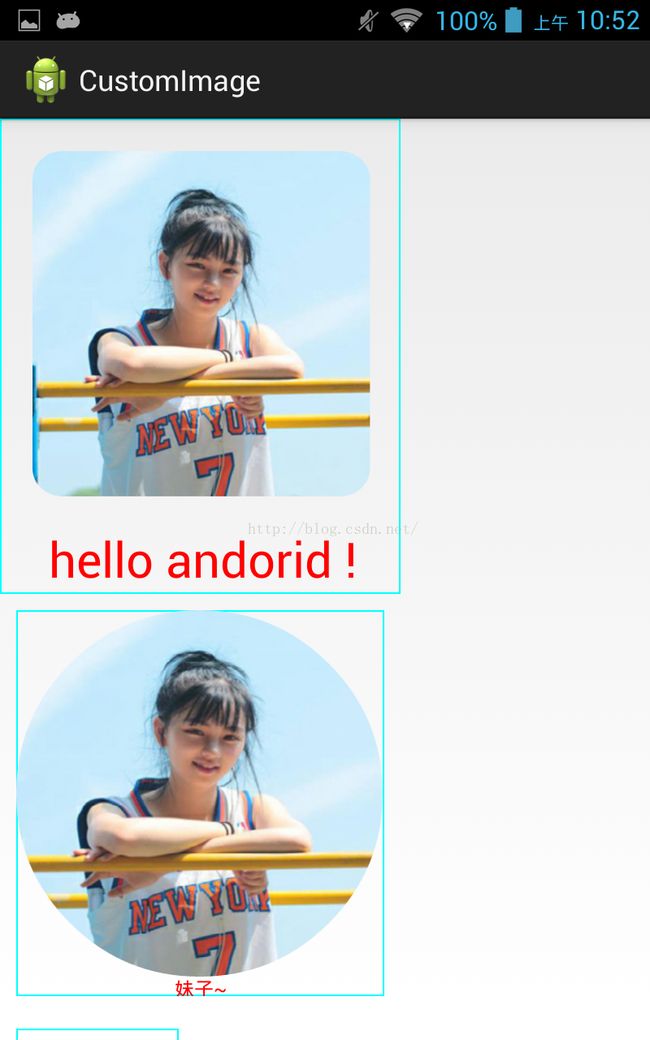
6、附录知识以及本文学习的链接
setXfermode属性
1.下面的Xfermode子类可以改变这种行为:
AvoidXfermode 指定了一个颜色和容差,强制Paint避免在它上面绘图(或者只在它上面绘图)。
PixelXorXfermode 当覆盖已有的颜色时,应用一个简单的像素XOR操作。
PorterDuffXfermode 这是一个非常强大的转换模式,使用它,可以使用图像合成的16条Porter-Duff规则的任意一条来控制Paint如何与已有的Canvas图像进行交互。
要应用转换模式,可以使用setXferMode方法,如下所示:
AvoidXfermode avoid = new AvoidXfermode(Color.BLUE, 10, AvoidXfermode.Mode. AVOID); borderPen.setXfermode(avoid);
3.16条Porter-Duff规则
清除
1.PorterDuff.Mode.CLEAR
所绘制不会提交到画布上。
2.PorterDuff.Mode.SRC
显示上层绘制图片
3.PorterDuff.Mode.DST
显示下层绘制图片
4.PorterDuff.Mode.SRC_OVER
正常绘制显示,上下层绘制叠盖。
5.PorterDuff.Mode.DST_OVER
上下层都显示。下层居上显示。
6.PorterDuff.Mode.SRC_IN
取两层绘制交集。显示上层。
7.PorterDuff.Mode.DST_IN
取两层绘制交集。显示下层。
8.PorterDuff.Mode.SRC_OUT
取上层绘制非交集部分。
9.PorterDuff.Mode.DST_OUT
取下层绘制非交集部分。
10.PorterDuff.Mode.SRC_ATOP
取下层非交集部分与上层交集部分
11.PorterDuff.Mode.DST_ATOP
取上层非交集部分与下层交集部分
12.PorterDuff.Mode.XOR
全部显示,包括交集的部分,但交集部分是颜色分离的
13.PorterDuff.Mode.DARKEN
全部显示,包括交集的部分,但交集部分是颜色层叠变成其他颜色
14.PorterDuff.Mode.LIGHTEN
只显示交集部分,交集部分是颜色简单叠加效果
15.PorterDuff.Mode.MULTIPLY
全部显示,包括交集的部分,但交集部分是颜色层叠变成其他颜色
跟14比起来差不多,不是很理解这个
16.PorterDuff.Mode.SCREEN
Android BitmapShader 实战 实现圆形、圆角图片
Android 完美实现图片圆角和圆形(对实现进行分析)
自定义控件其实很简单1/3
如果暂时感觉这些看不懂:
先看看这两篇
android 自定义控件属性(TypedArray以及attrs解释)
android 自定义控件以及自定义view学习(随机验证码生成)
本文项目下载地址:http://download.csdn.net/detail/qq_16064871/9426318



